
 es
es  English
English  中國人
中國人  Tiếng Việt
Tiếng Việt  Deutsch
Deutsch  Українська
Українська  Português
Português  Français
Français  भारतीय
भारतीय  Türkçe
Türkçe  한국인
한국인  Italiano
Italiano  Gaeilge
Gaeilge  اردو
اردو  Indonesia
Indonesia  Polski
Polski VMLogin es un navegador antidetección diseñado para permitir a los usuarios crear y gestionar múltiples perfiles dentro de un único espacio de trabajo, apareciendo cada uno en línea como un usuario distinto. Esta capacidad permite a los usuarios eludir el seguimiento en línea en diversas plataformas, como Facebook, Twitter, Amazon, eBay, Google y otras. Esta funcionalidad es especialmente valiosa para el registro y la gestión masiva de cuentas en campos como la publicidad, el comercio electrónico, el marketing de afiliación y el arbitraje.
El navegador está equipado con características adicionales como el acceso API y las capacidades de trabajo en equipo, mejorando sus aplicaciones prácticas tanto para empresas como para tareas de automatización. Estas características hacen de VMLogin una solución robusta para navegar y gestionar múltiples identidades online de forma efectiva.
En las próximas secciones, exploraremos las principales características antidetección de VMLogin, junto con instrucciones detalladas sobre cómo crear un perfil e integrarlo con un servidor proxy.

VMLogin ofrece una funcionalidad completa para gestionar un gran número de perfiles de navegador de forma eficiente. El navegador cuenta con opciones para crear configuraciones rápidamente, permitir configuraciones manuales detalladas y organizar un espacio de equipo. Esto permite distribuir los perfiles de trabajo entre los empleados, agilizando la colaboración y mejorando la productividad en la gestión de múltiples identidades en línea.
VMLogin permite la creación de perfiles de navegador aislados, cada uno con huellas digitales distintas, lo que permite a los usuarios configurar varias cuentas de forma segura. El navegador ofrece la capacidad de generar múltiples perfiles con parámetros aleatorios de forma simultánea, facilitando una rápida puesta en marcha de las operaciones.
Para agilizar la gestión de perfiles, VMLogin incluye una función para organizar los perfiles en grupos. Esta organización ayuda a los usuarios a segregar los perfiles en función de diferentes proyectos u objetivos. Las funcionalidades disponibles con los grupos incluyen:
Además, VMLogin permite delegar responsabilidades de gestión de perfiles. Los permisos para gestionar perfiles de navegador se pueden transferir a otros usuarios, lo que permite una distribución eficiente de las tareas y responsabilidades de mantenimiento entre los miembros del equipo.
El trabajo en equipo dentro del navegador VMLogin se facilita mediante el uso de subcuentas, que están subordinadas a una cuenta de administrador principal. Estas subcuentas pueden tener diferentes niveles de acceso, incluyendo:
Dependiendo del plan de suscripción elegido, se pueden conectar entre 5 y 20 subcuentas gratuitas, con la opción de ampliar este número en función de las necesidades individuales.
La gestión de las subcuentas no se realiza directamente dentro del software del navegador antidetección, sino a través de un panel web. Este panel permite al administrador añadir usuarios adicionales, asignar niveles de acceso al navegador y controlar el número de perfiles con los que trabaja cada subcuenta, entre otros detalles.
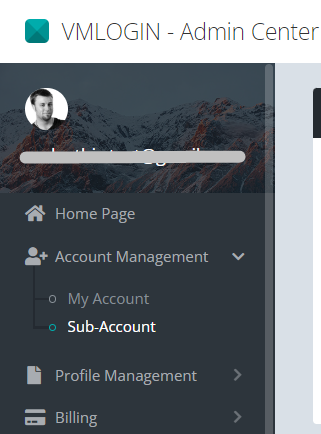
Los derechos de acceso básicos para las subcuentas configuradas por el administrador incluyen:
Tanto las subcuentas como el administrador pueden trabajar en los mismos perfiles desde diferentes dispositivos. La sincronización de datos entre ellos, incluidos los ajustes de configuración, se realiza manualmente dentro de la configuración específica del perfil. Sin embargo, algunos datos, como las cookies, se almacenan localmente en los dispositivos de los usuarios y no se pueden sincronizar entre diferentes cuentas.
Aunque las subcuentas están aisladas entre sí, el administrador puede supervisar las actividades de las subcuentas a través del panel web según sea necesario.
Este sistema de trabajo en grupo permite una gestión eficaz de los procesos de equipo, la distribución de perfiles entre los distintos departamentos y la organización de espacios de trabajo para la formación de nuevos empleados, garantizando un trabajo en equipo eficiente y el control operativo.
Las capacidades de la API del navegador VMLogin permiten a los usuarios automatizar prácticamente cualquier tarea repetitiva utilizando herramientas como Selenium WebDriver o Browser Automation Studio. Estas herramientas permiten la creación y ejecución de scripts para cada perfil de navegador de forma independiente.
Las capacidades de automatización dentro del navegador VMLogin incluyen:
Las operaciones manuales son susceptibles de cometer errores, especialmente cuando se gestionan grandes volúmenes de datos o numerosas cuentas. La automatización no sólo minimiza el riesgo de error humano, sino que también garantiza que todas las acciones se realicen con precisión. Además, el uso de la API reduce significativamente el tiempo dedicado a tareas repetitivas como iniciar sesión en cuentas, rellenar formularios, cambiar entre perfiles y configurar ajustes. Esto mejora la eficiencia operativa y proporciona una fácil escalabilidad, permitiendo a los usuarios gestionar cientos o incluso miles de perfiles simultáneamente.
El navegador antidetección VMLogin garantiza la gestión eficiente de múltiples cuentas en plataformas web mediante la configuración detallada de huellas digitales. Cada perfil creado dentro de VMLogin tiene una huella digital única, que abarca una serie de puntos de datos que incluyen parámetros de hardware, configuración de red e identificadores específicos como Canvas, WebGL y huellas digitales de audio.
Los usuarios del navegador pueden configurar manualmente estas huellas digitales u optar por utilizar la función de generación aleatoria que proporciona el navegador. VMLogin permite cifrar todos los parámetros de las huellas digitales para garantizar la seguridad de los datos del usuario. Estos parámetros incluyen:
Configurando detalladamente estas huellas digitales, VMLogin ayuda a prevenir la filtración de información real, protegiendo así los perfiles de ser detectados y bloqueados. Esta capacidad es crucial para mantener la longevidad y eficacia de los perfiles, especialmente para los usuarios que necesitan gestionar varias cuentas de forma constante a lo largo del tiempo.
El navegador ofrece cuatro planes de tarifas, incluyendo una versión de prueba que dura tres días. Esta versión de prueba viene con funcionalidades limitadas en comparación con las suscripciones de pago. Los planes de pago difieren principalmente en el número de perfiles y subcuentas que los usuarios pueden crear, atendiendo a diferentes niveles de necesidades de los usuarios y escalas de proyectos.
Para activar esta tarifa, contacte con el soporte de VMLogin. Una vez procesada, recibirás una versión gratuita de 3 días que te permitirá crear 5 perfiles de navegador, organizarlos en grupos, configurar una huella digital y utilizar la API. Este plan es el mejor para aquellos que buscan familiarizarse con la funcionalidad, la interfaz y los principios de funcionamiento del navegador. Sin embargo, la versión de prueba de 3 días puede no ser suficiente para tareas a largo plazo, y para un uso continuado, es aconsejable seleccionar una tarifa de pago.
A un precio de 99 $ al mes, este plan ofrece capacidades completas de navegador, incluyendo la generación por lotes de perfiles y su transferencia a través de 5 subcuentas, con capacidad para crear 200 perfiles de navegador y acceso a la API. Ideal para empresas y equipos de tamaño medio que gestionan numerosos perfiles de navegador, también es adecuado para profesionales del arbitraje de tráfico, marketing en Internet, agencias y autónomos que gestionan amplias cuentas de redes sociales.
A 209 dólares al mes, esta tarifa permite crear hasta 500 perfiles de navegador y 10 subcuentas. Funciones como la creación simultánea de perfiles agilizan la gestión de numerosas cuentas, y la posibilidad de compartir perfiles mejora los esfuerzos de colaboración. Este plan es más beneficioso para grandes equipos y agencias de marketing centradas en el arbitraje de tráfico y SMM.
Con un coste mensual de 499 dólares, este plan incluye 3000 perfiles y 20 subcuentas. Ofrece una API para automatizar el trabajo entre numerosos perfiles y compartir el acceso para organizar los flujos de trabajo en equipo. Ideal para grandes empresas y agencias, esta tarifa permite una gestión eficaz de las tareas y la coordinación entre muchos empleados. Los desarrolladores y las empresas que deseen integrar varios sistemas encontrarán que la API REST ampliada es beneficiosa para crear complejos sistemas automatizados de gestión de perfiles, ayudando a una integración perfecta con otros procesos empresariales.
| Tarifa | Free | Solo | Team | Scale |
|---|---|---|---|---|
| Precio | $0 | $99 | $209 | $499 |
| Número de perfiles de navegación | 5 | 200 | 500 | 3000 |
| Número de subcuentas | 0 | 5 | 10 | 20 |
| Generación masiva de perfiles | Sí | Sí | Sí | Sí |
| Transferencia de perfil | No | Sí | Sí | Sí |
| Soporte API | Sí | Sí | Sí | Sí |
VMLogin presenta un diseño sencillo que mejora la usabilidad. Los usuarios pueden cambiar el idioma de la interfaz entre inglés y chino según sus preferencias. El navegador está organizado en sólo cinco pestañas, lo que agiliza la gestión de los ajustes básicos. Al crear un nuevo perfil de navegador, la interfaz abre cómodamente una nueva ventana de trabajo para facilitar el proceso de configuración.
La página de inicio de VMLogin ofrece una visión general de las principales funciones del navegador. Aquí, los usuarios pueden monitorizar el espacio de disco disponible en la unidad donde está instalado el navegador. Además, hay opciones para borrar la caché y explorar los planes de suscripción. Se puede acceder a estas acciones a través de los botones "Limpiar caché" y "Suscribirse", respectivamente, lo que permite a los usuarios gestionar el rendimiento de su navegador y conocer sus opciones de suscripción cómodamente.
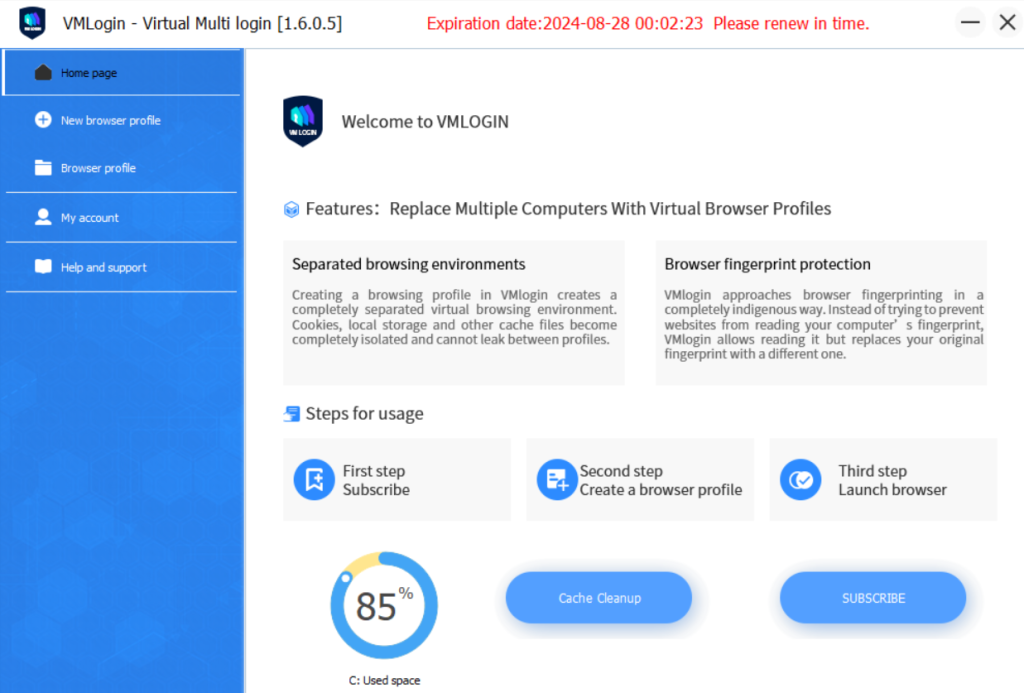
Al navegar por esta pestaña aparece un nuevo menú de trabajo segmentado en varias subsecciones. Dentro de este menú, los usuarios tienen la opción de configurar manualmente los parámetros de la huella digital avanzando por las secciones o crear automáticamente una configuración utilizando los botones "Bloqueo aleatorio" y "Obtener perfil aleatorio". Además, los usuarios pueden añadir notas al perfil como referencia y establecer un icono para facilitar su identificación en el futuro.
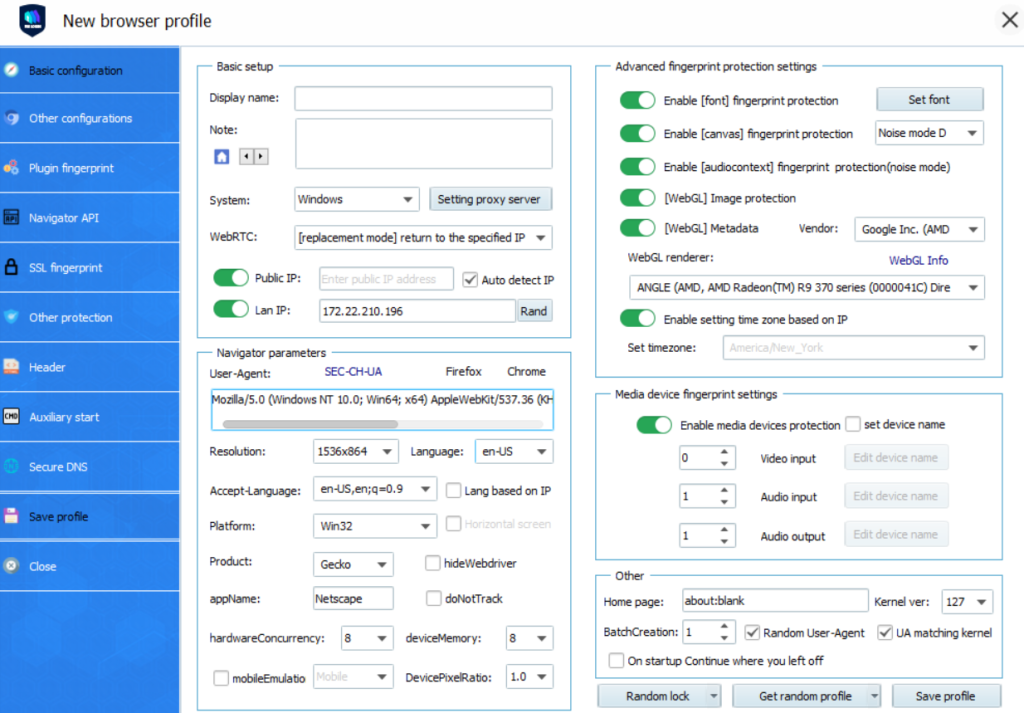
El menú con perfiles de navegador presenta tres pestañas:
En la primera pestaña, los usuarios pueden ver todos los perfiles y grupos creados, con un grupo predeterminado incluido por defecto. Esta pestaña también proporciona un campo de búsqueda, un contador de ranuras de perfil utilizadas y detalles como el estado, la hora de creación, el último uso y la hora de edición. Los usuarios pueden crear nuevos perfiles, importar archivos cookie y actualizar la lista desde aquí.
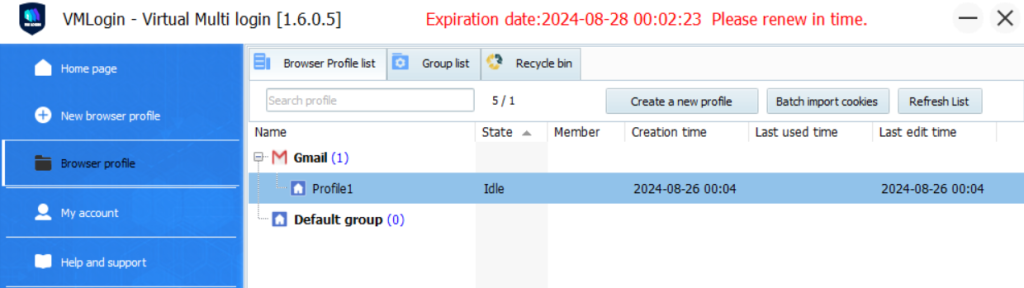
Un menú contextual del botón derecho del ratón ofrece varias acciones relacionadas con el perfil o grupo seleccionado.
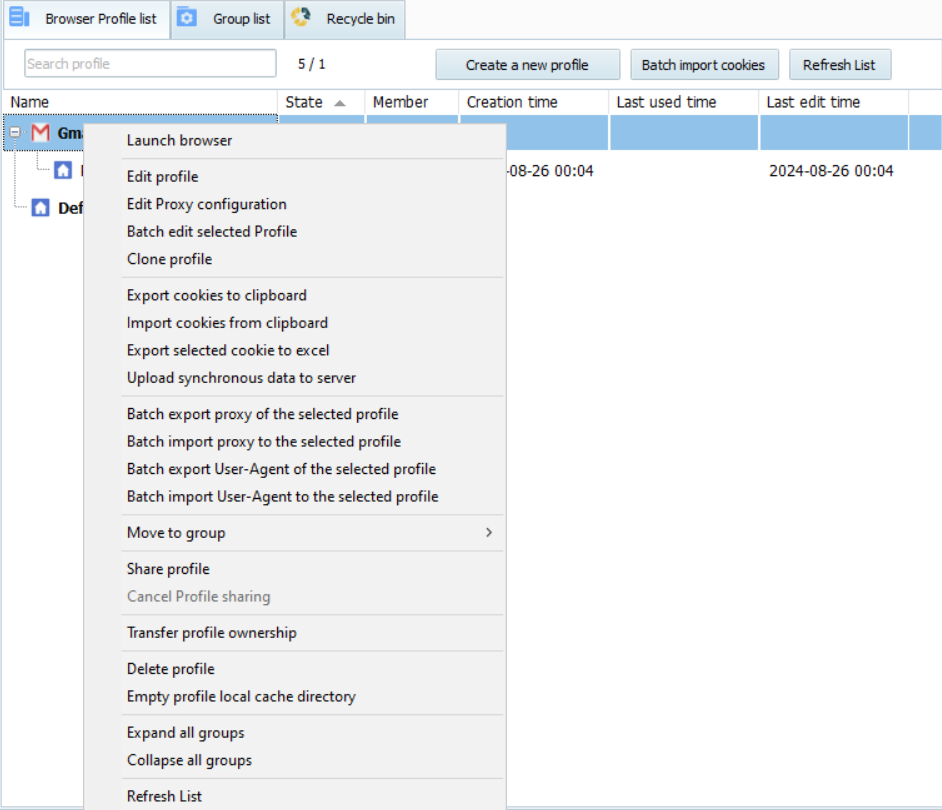
En la pestaña "Lista de grupos", los usuarios pueden ver todos los grupos que han creado, utilizar la función de búsqueda, seguir las fechas de creación de los grupos y gestionar la lista creando nuevos grupos o actualizando los existentes. El menú contextual permite editar, eliminar o actualizar la lista de grupos.
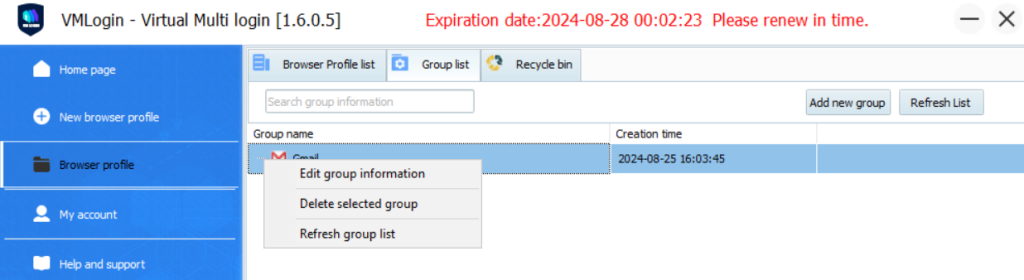
La pestaña "Papelera de reciclaje" alberga todos los perfiles eliminados, donde los usuarios pueden buscar, ver cuántas ranuras de perfil están ocupadas y comprobar las fechas de creación y eliminación. Los perfiles permanecen aquí hasta una fecha determinada, después de la cual se eliminan permanentemente a menos que se restauren utilizando las opciones del menú contextual. Los usuarios también tienen la opción de forzar la eliminación de un perfil antes de esa fecha.
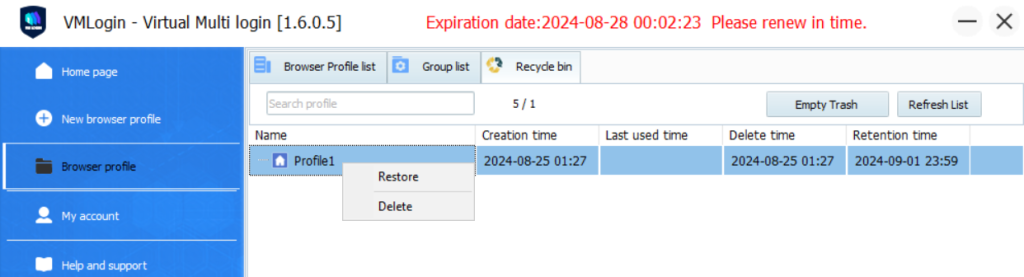
Esta sección del navegador incluye cuatro pestañas diseñadas para configuraciones adicionales. La pestaña "Mi cuenta" muestra los detalles de suscripción y tipo de cuenta del usuario. Es donde se puede ajustar la configuración de automatización del navegador y seleccionar el idioma de la interfaz. Las opciones para cerrar la sesión o cambiar la contraseña también se encuentran aquí.
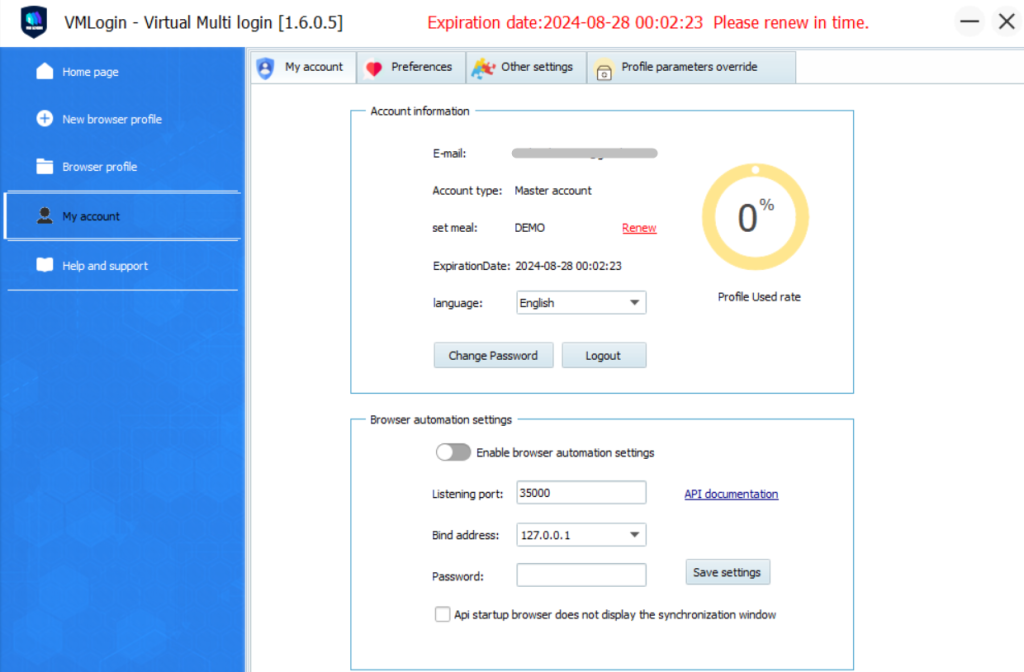
La pestaña "Preferencias" te permite establecer la configuración predeterminada de los perfiles del navegador, como el agente de usuario, el núcleo del navegador, la resolución de pantalla y el idioma. Además, puedes gestionar los ajustes de sincronización y optar por bloquear imágenes y vídeos para conservar ancho de banda.
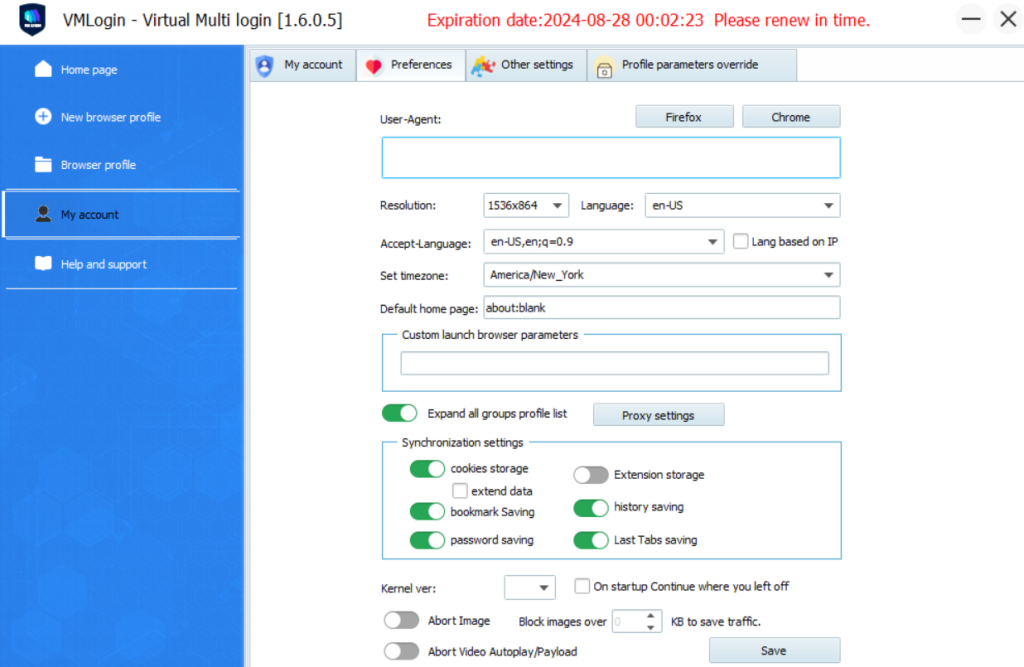
La pestaña "Otros ajustes" ofrece la posibilidad de desactivar las sugerencias del navegador y ajustar la velocidad de introducción manual simulada de texto para rellenar automáticamente formularios en sitios web.
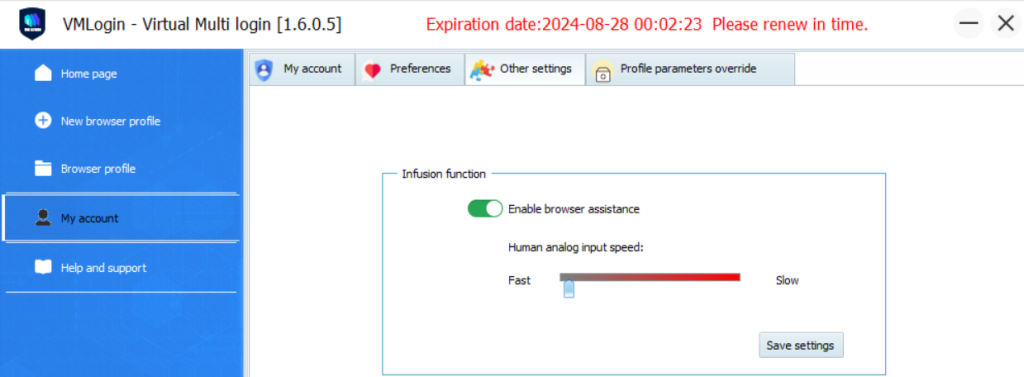
La pestaña "Anulación de parámetros de perfil" permite definir parámetros específicos que se modificarán o sustituirán por valores diferentes al iniciar el navegador. Esta función permite modificar rápidamente los parámetros del perfil antes del inicio, eliminando la necesidad de crear nuevos perfiles para cada cambio.
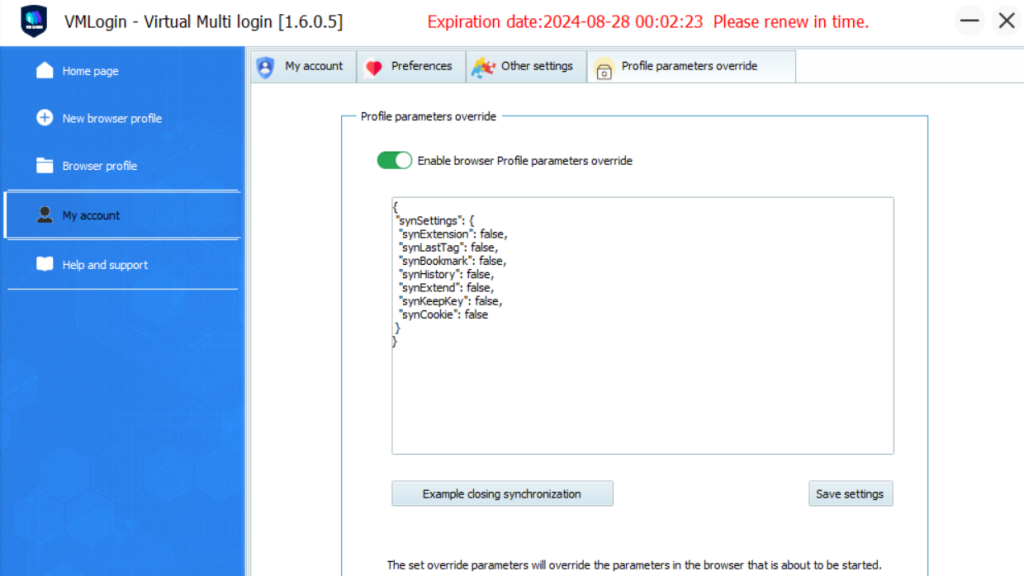
En esta pestaña, los usuarios pueden acceder a todos los métodos disponibles para contactar con el servicio de soporte de VMLogin y también tienen la opción de buscar actualizaciones del navegador.
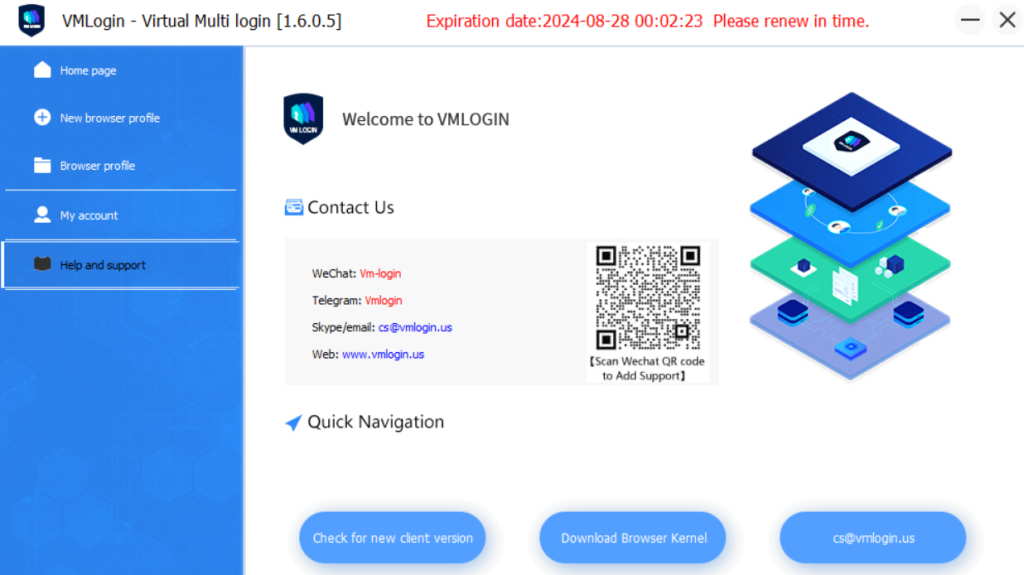
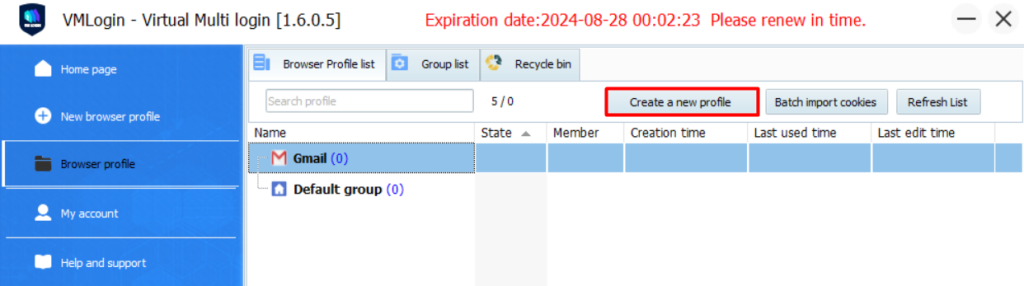
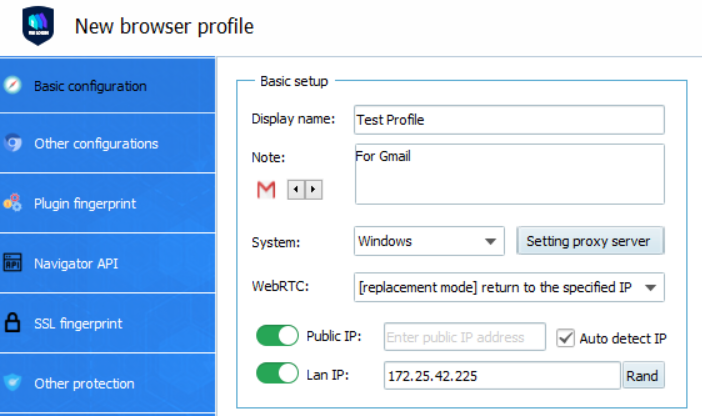
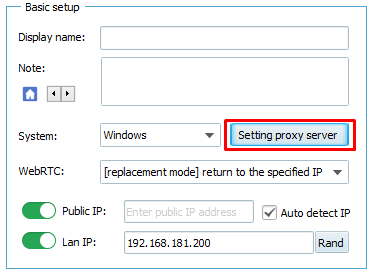
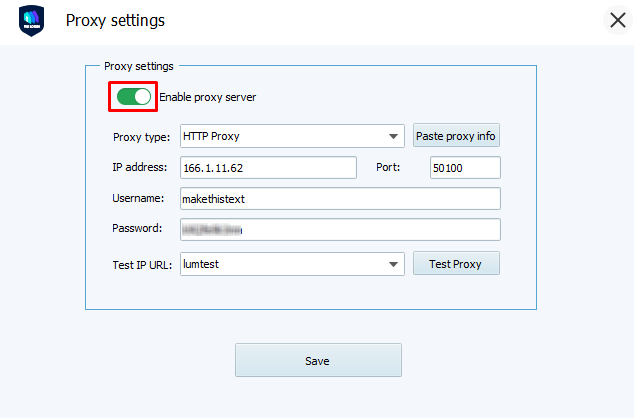
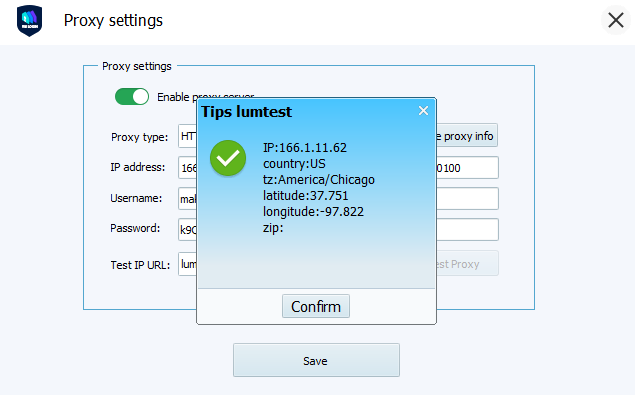
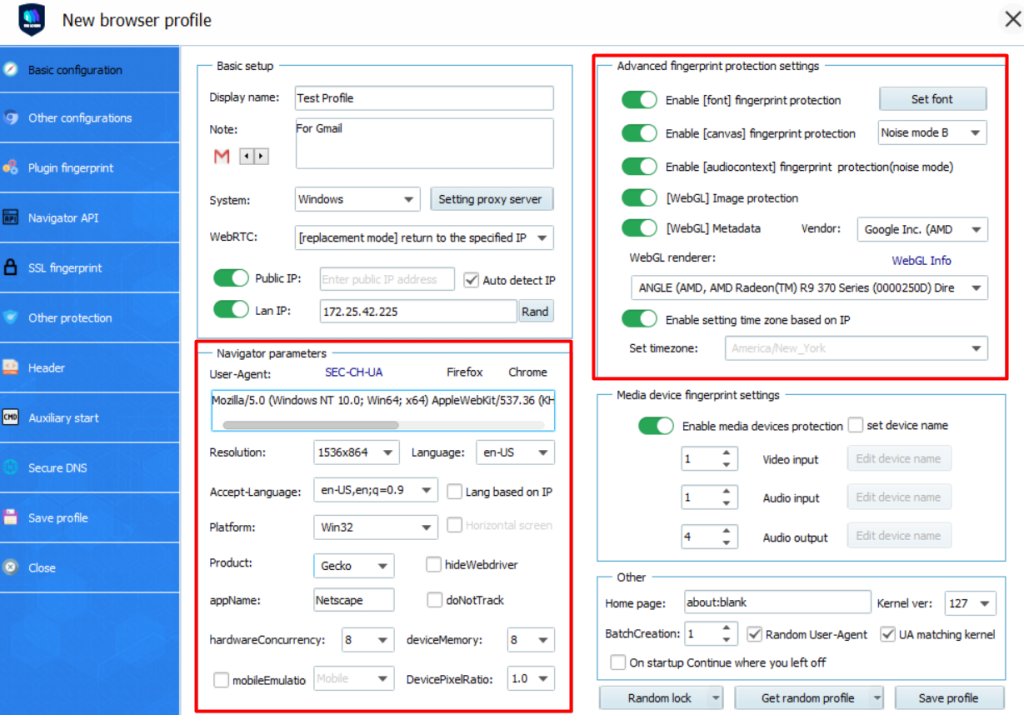
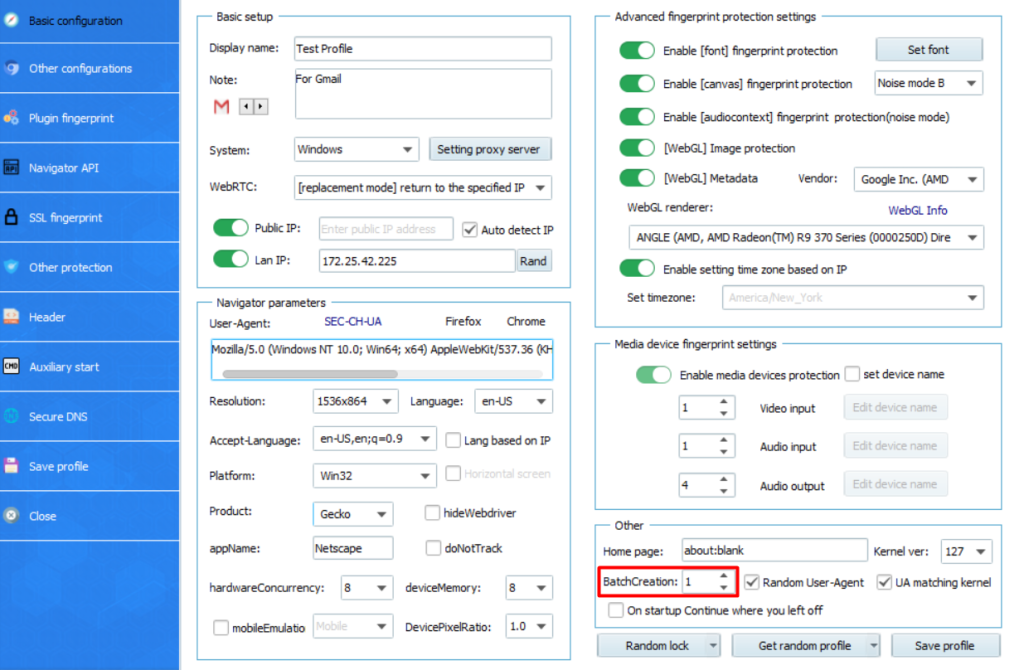
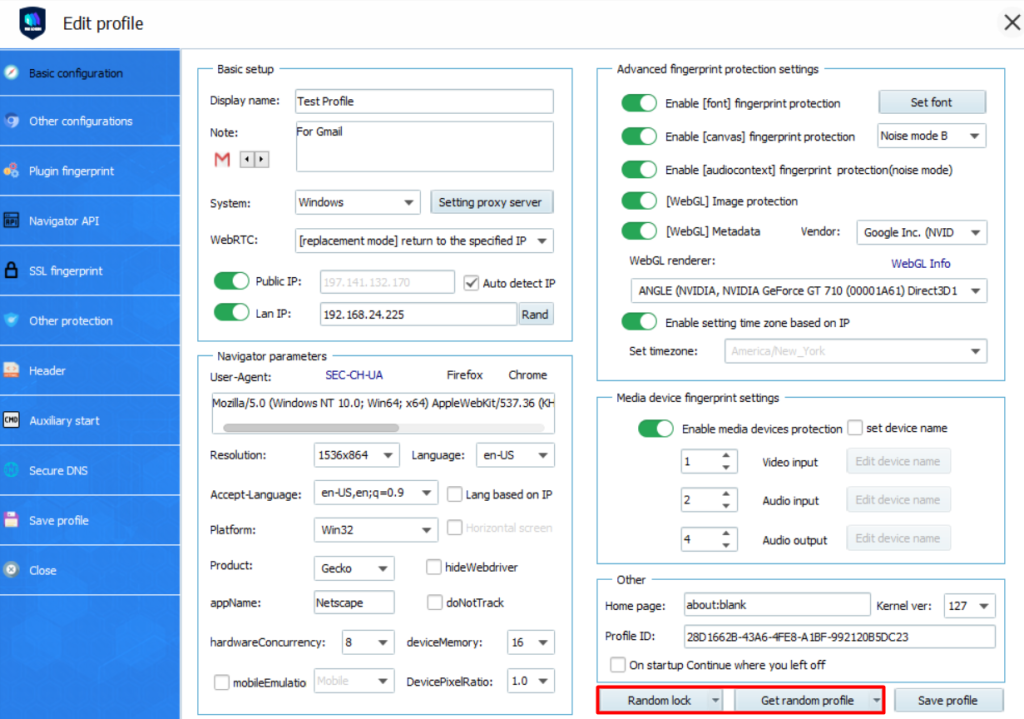
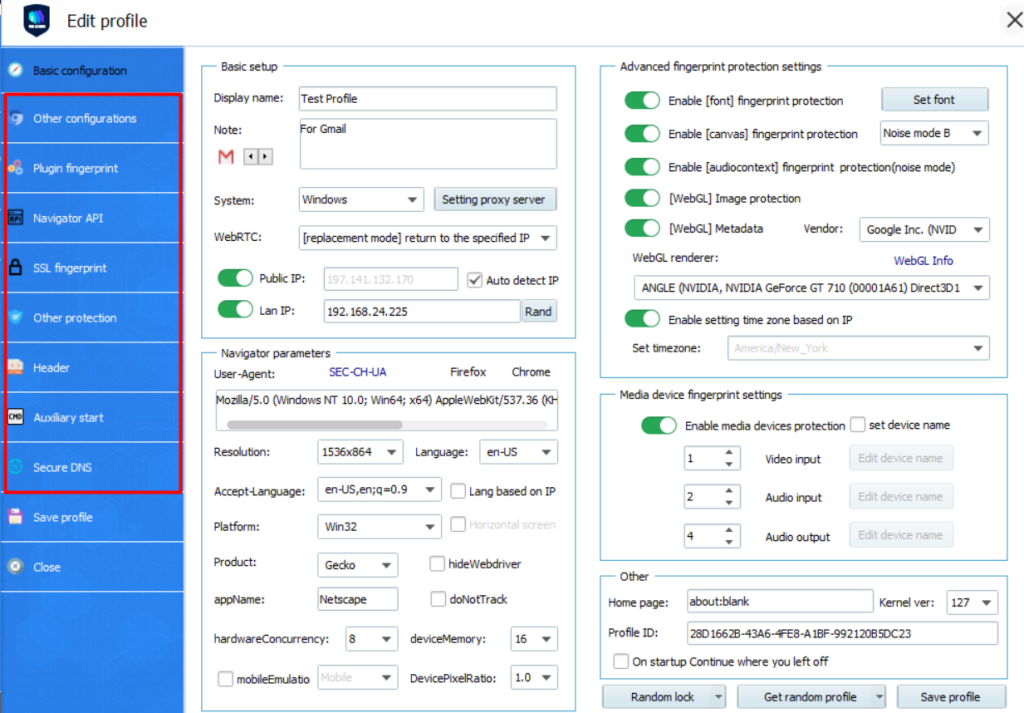
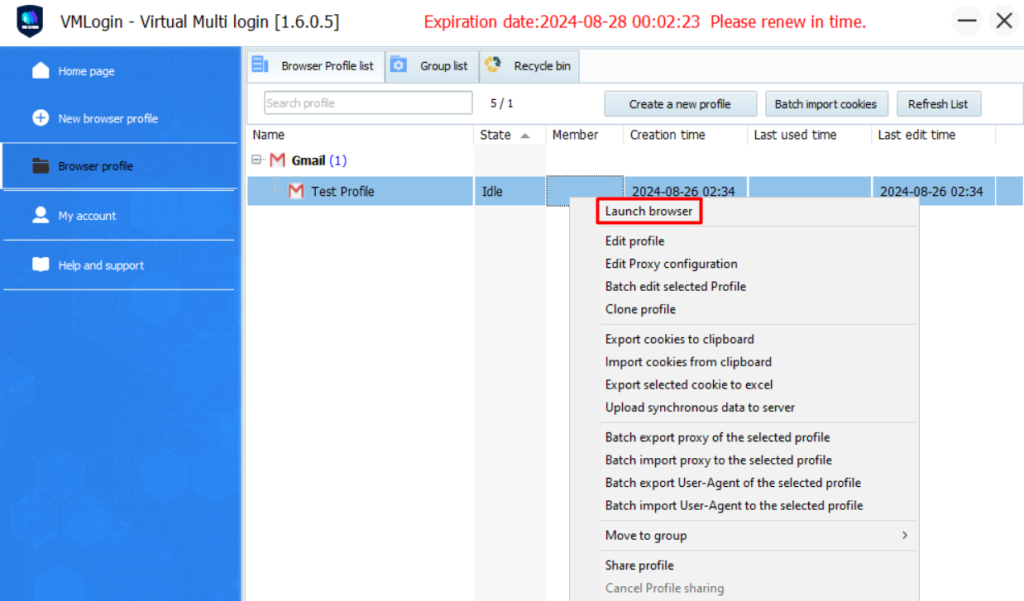
Una evaluación exhaustiva del navegador pone de relieve su idoneidad para una amplia gama de usuarios, desde autónomos principiantes que gestionan varias cuentas hasta grandes empresas dedicadas al marketing, el arbitraje de tráfico y el desarrollo. Entre las principales características del navegador se incluyen la automatización, la generación por lotes de perfiles y cookies, y amplias opciones de configuración manual de huellas digitales. Los planes de suscripción avanzados admiten la creación de hasta 3.000 perfiles de navegador, lo que facilita una gestión eficaz gracias a la posibilidad de transferir perfiles a otros usuarios y organizarlos en grupos. El sistema también admite el trabajo en equipo mediante la creación de subcuentas, lo que permite una configuración flexible de los niveles de acceso y optimiza la eficacia operativa en las empresas.
Comentarios: 0